Microsoft Outlook -postilaatikon koon hallinta
Microsoft Office Microsoftin Näkymät / / August 12, 2021

Päivitetty viimeksi

Haluatko tarkistaa Microsoft Outlook -postilaatikkosi koon ja puhdistaa? Älä odota, kunnes tila loppuu, puhdista postilaatikkosi nyt!
Jos käytät Outlookia, saatat saada varoituksia siitä, että tila on vähissä. Tai ehkä haluat varmistaa, ettet koskaan saa näitä viestejä. Microsoft Outlook tarjoaa kätevän puhdistustyökalun postilaatikon koon hallintaan.
Voit arkistoida vanhemmat kohteet, tyhjentää poistetut kohteet ja etsiä ja poistaa suuria viestejä yhdessä paikassa. Näin käytät postilaatikon puhdistustyökalua Microsoft Outlookissa.
Käytä Outlookin postilaatikon puhdistusta
Tämä työkalu on tällä hetkellä saatavana Microsoft Outlookin työpöytäversiossa Windowsissa. Joten avaa Outlook ja napsauta Tiedosto vasemmassa yläkulmassa. Jos sinulla on useampi kuin yksi tili Outlookissa, valitse ensin tilikansio ja napsauta sitten Tiedosto. Napsauta seuraavaksi Työkalut ja valitse Postilaatikon puhdistus.
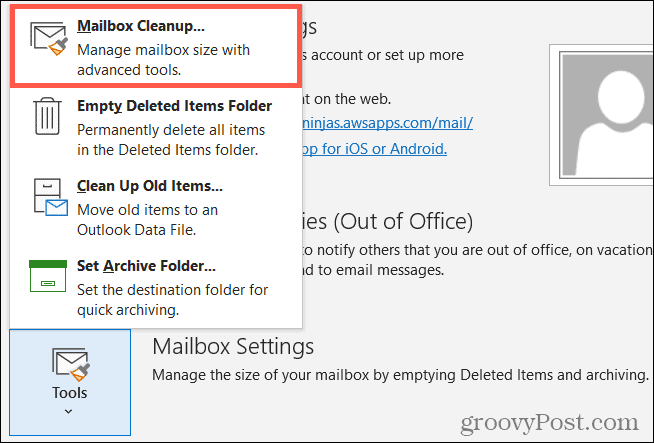
Näytä postilaatikkosi koko
Olitpa saanut varoituksen postilaatikkosi koosta tai et, paras paikka aloittaa on nähdä, mikä vie eniten tilaa. Sitten voit siirtyä siivoamaan näitä alueita.
Napsauta Postilaatikon puhdistus -ikkunan yläreunassa Näytä postilaatikon koko.
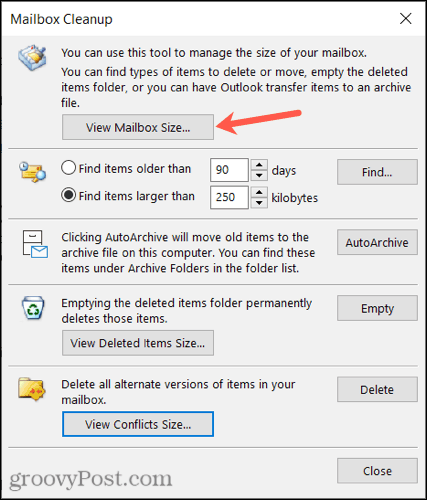
Sinä sitten katso kunkin kansion koot, mukaan lukien koko ylhäällä. Jos haluat, kirjoita muistiin ne kansiot, jotka ympäröivät tilaa. Napsauta Sulje, kun olet valmis.
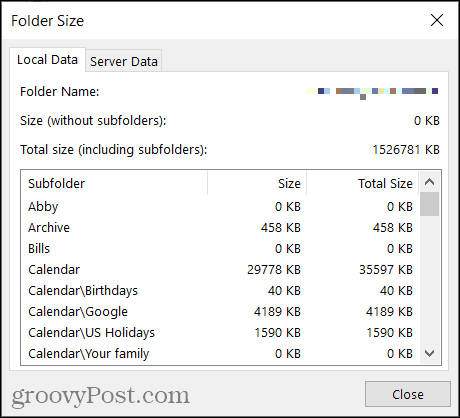
Etsi vanhoja tai suuria kohteita
Seuraamalla vanhempia kohteita saatat löytää joitain, joita et enää tarvitse. Ja etsimällä suurempia kohteita voit poistaa ne tai niiden liitteet vapauttaaksesi tilaa. Voit tehdä tämän postilaatikon puhdistusikkunan seuraavassa osassa, mutta sinun on huolehdittava siitä yksi kerrallaan.
- Valitse vanhemmille kohteille ajanjakso, jota haluat käyttää useiden päivien ajan. Voit kirjoittaa numeron kenttään tai liikkua nuolinäppäimillä ylös ja alas.
- Suuremmille kohteille valitse kilotavujen määrä. Kuten vanhemmissa kohteissa, kirjoita numero kenttään tai käytä nuolia.
Napsauta sitten löytö näiden kohteiden paikantamiseen.

Näet luettelon tulosikkunan vanhojen tai suurten kohteiden alareunassa. Avaa kohde kaksoisnapsauttamalla sitä ja tarkista se halutessasi. Voit myös viedä kohdistimen sen päälle ja merkitä sen nähdäksesi sen myöhemmin tai yksinkertaisesti poistaa sen roskakorista.
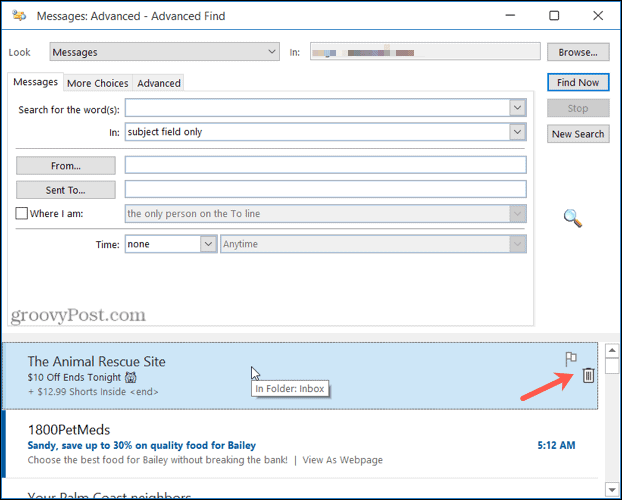
Kun olet valmis, napsauta X sulje tulosikkuna oikeassa yläkulmassa.
AutoArchive Vanhat kohteet
Jos haluat yksinkertaisesti siirtää vanhemmat kohteet kansioon arkistotiedosto tietokoneellesi, Klikkaa Automaattinen arkistointi -painiketta.

Tyhjennä poistetut kohteet -kansio
Voit vapauttaa tilaa Outlook -postilaatikossasi tyhjentämällä poistetut kohteet -kansion säännöllisesti. Näet kansion koon napsauttamalla Näytä poistettujen kohteiden kokoja tyhjennä se painamalla Tyhjä -painiketta.

Poista ristiriidat
Viimeinen vaihtoehto Mailbox Cleanupissa on ristiriitojen poistaminen. Nämä ovat vaihtoehtoisia versioita Outlook -postilaatikkosi kohteista. Näet kansion koon napsauttamalla Näytä ristiriitojen koko ja poista kohteet napsauttamalla Poistaa.

Tarkastele postilaatikon kokoa puhdistuksen jälkeen
Kun olet poistanut ja siirtänyt kohteita, katso tilan määrä napsauttamalla Näytä postilaatikon koko -painiketta uudelleen ikkunan yläosassa.
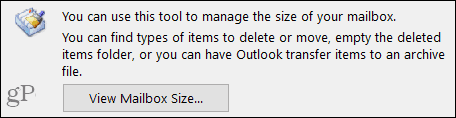
Jos olet tyytyväinen saamaasi tilaan, napsauta kiinni poistua. Muussa tapauksessa saatat etsiä ja hoitaa muita vanhoja ja suuria kohteita tai muita asioita, jotka olet ohittanut Postilaatikon puhdistus -ikkunassa.
Pidä silmällä Microsoft Outlook -postilaatikon kokoa
On aina hankalaa, että sähköpostin postilaatikon tila loppuu. Käytä siis muutama minuutti siivousta ja vältä täyttä postilaatikkoa myöhemmin. Ja lisää, katso miten puhdistaa keskustelut ja kansiot suoraan Outlookin postilaatikosta.
Google Chromen välimuistin, evästeiden ja selaushistorian tyhjentäminen
Chrome tallentaa erinomaisesti selaushistoriasi, välimuistin ja evästeet ja optimoi selaimesi suorituskyvyn verkossa. Hänen miten ...
Myymälän hintojen täsmäytys: Kuinka saada online-hinnat ostoksilla kaupassa
Kaupasta ostaminen ei tarkoita sitä, että sinun on maksettava korkeampia hintoja. Hintatakuiden ansiosta saat online-alennuksia ostoksilla ...
Kuinka lahjoittaa Disney Plus -tilaus digitaalisella lahjakortilla
Jos olet nauttinut Disney Plus -palvelusta ja haluat jakaa sen muiden kanssa, voit ostaa Disney+ Gift -tilauksen ...
Opas asiakirjojen jakamiseen Google Docsissa, Sheetsissä ja Slidesissa
Voit tehdä yhteistyötä Googlen verkkopohjaisten sovellusten kanssa helposti. Tässä on oppaasi jakamiseen Google Docsissa, Sheetsissä ja Slidesissa oikeuksilla ...
